아이폰 사용법 1️⃣
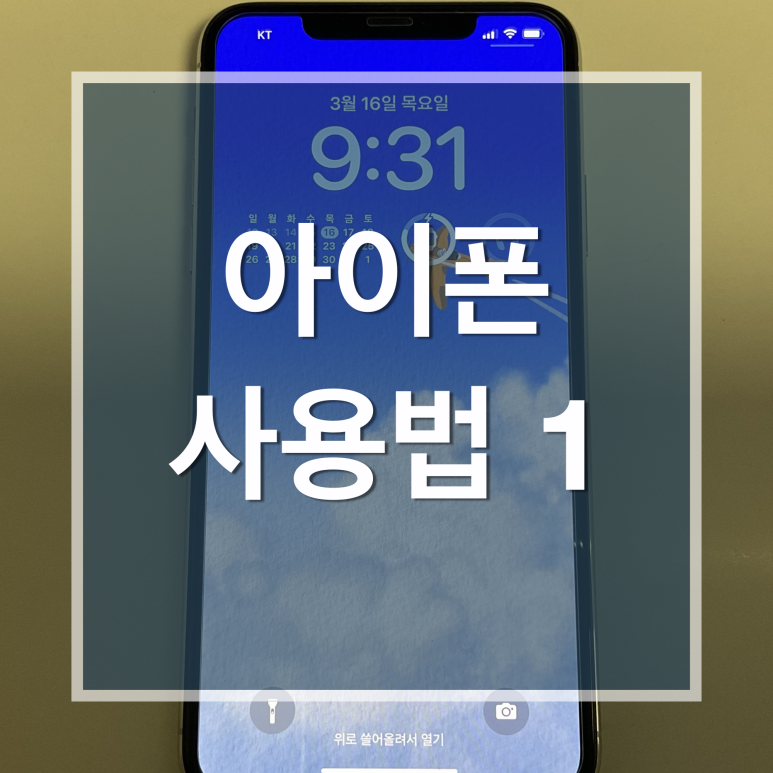
안녕하세요. 다니엘K입니다.
오늘은 iPhone(아이폰)을 사용하시는 초보자들을 위해서
가장 기초적인 사용법을 알려드리고자 합니다.
오늘 포스팅부터 조금씩 심화된 내용을 다룰테니
제가 올린 내용대로 하시면 금방 iPhone에 익숙해질 수 있을 겁니다.

내용에 들어가기 전에 기본적으로 아셔야 될 점이 있습니다.
iPhone 시리즈의 외형과 관련된 점인데요,
이전 iPhone(iPhone 6 이상 포함)에는 홈 버튼이 있지만,
최신 iPhone(예: iPhone X 이상)에는 홈 버튼이 없습니다.
밑에 사진은 제가 과거에 중고 나라에 팔았던 아이폰인데요,
모두 홈 버튼이 있었던 제품입니다.
그리고 그 밑에 홈 버튼이 없는 아이폰은 현재 제가 쓰는 제품입니다.
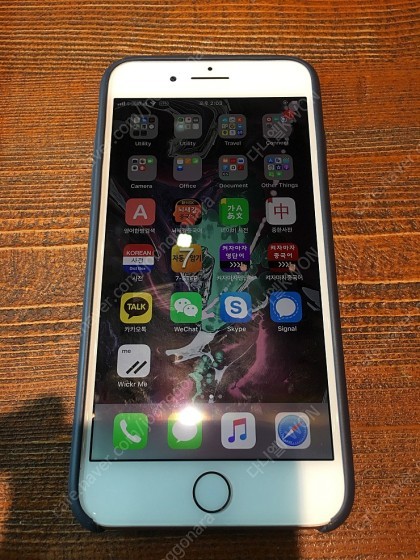


앞으로 10가지 정도를 다룰려고 합니다.
1. 켜는 법, 끄는 법
2. 새 iPhone 설정하기
3. 잠자기 및 깨우기
4. 홈 화면 알아보기
5. 멀티 터치 제스처
6. 전화 통화
7. 문자 메시지
8. Wi-Fi 켜고 끄기
9. 앱 사용
10. 더 보기
오늘은 이 중에 3가지만 다루도록 하겠습니다.
나머지 7가지는 추후에 하나씩 포스팅 하겠습니다.
혹시 iPhone 사용의 기본적인 방법을 알고 계신가요?
특히 Android 또는 기타 스마트폰을 사용하는 데 익숙하신 경우에는
처음으로 iPhone을 선택하고 사용 방법을 이해하는 것은 좀 복잡할 수 있습니다.
하지만 그냥 따라하시면 됩니다.

1. 켜는 법, 끄는 법
1. 슬라이더가 보일 때까지 잠자기/깨우기 버튼을 길게 누릅니다.
이 버튼은 iPhone 측면 또는 상단에 있습니다.
최신 iPhone의 경우 아래 사진처럼 양쪽 버튼을 동시에
길게 누르면 화면이 검게 변하면서 세 가지 옵션이 뜹니다.
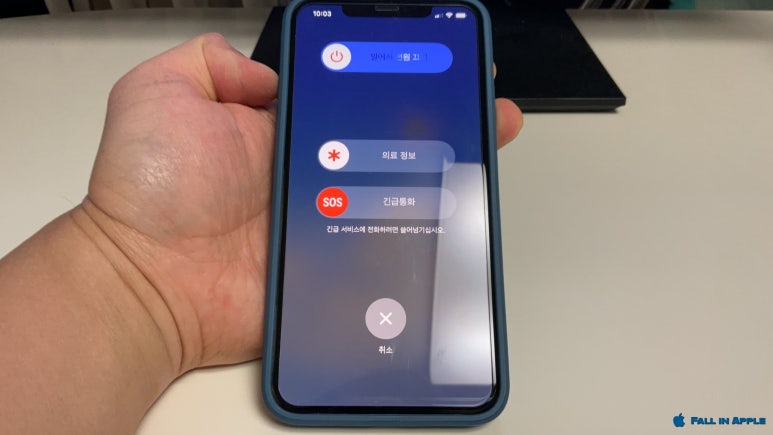
2. 슬라이더를 드래그하여 끕니다.
일반적으로 슬라이더를 오른쪽으로 드래그하여 iPhone을 끕니다.
3. 다시 시작하려면 잠자기/깨우기 버튼을 길게 누릅니다.
Apple 로고가 나타날 때까지 측면 버튼 또는 iPhone 상단의 버튼을 길게 누릅니다.
폰이 시작되는 데 몇 분 정도 걸릴 수 있습니다.

2. 새 iPhone 설정하기
1. 데이터를 전송합니다.
Android를 사용하든 iPhone을 사용하든 데이터를 새로운 폰으로 전환할 필요가 있습니다.
iPhone을 처음 사용하면 다음 각 단계에 대한 메시지가 표시됩니다.
2. 셀룰러 서비스가 있는지 확인하거나 Wi-Fi를 사용합니다.
약정이 있는 경우 이동 통신사를 통해 iPhone을 활성화하시고요,
그렇지 않은 경우 나머지 설정을 위해서 Wi-Fi 네트워크에 연결합니다.
3. Apple ID로 로그인합니다.
계속하려면 Apple ID 사용자 이름과 암호를 입력하십시오. 아직 없는 경우 새로 만들 수 있습니다.
4. Face ID 또는 Touch ID를 설정합니다. (아래 사진 참조)
iPhone 5s 부터 8 Plus 그리고 iPhone SE 모델만 Touch ID를 사용할 수 있습니다.
8 Plus보다 최신 iPhone(iPhone SE 제외)을 사용하는 경우 Face ID를 사용할 필요가 있습니다.
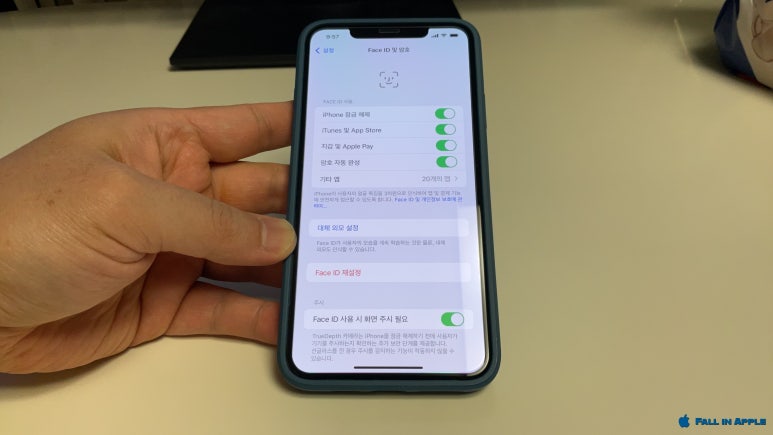
5. 나의 iPhone 찾기를 켭니다.
iPhone을 잃어버리고 싶지 않다면 이 설정을 해야 되는데요,
설정 > 사용자 이름 > 나의 iPhone 찾기에서 탭하여 토글을 켭니다.
6. 데이터를 iCloud에 백업하십시오. (아래 사진 참조)
iPhone을 어쩔 수 없이 잃어버릴 수는 있어도 폰 안에 있는 모든 정보를 잃으면 정말 곤란합니다.
미리 대비하려면 iCloud를 켜시면 됩니다.
iCloud 설정을 변경하려면 설정 > 사용자 이름 > iCloud로 이동합니다.
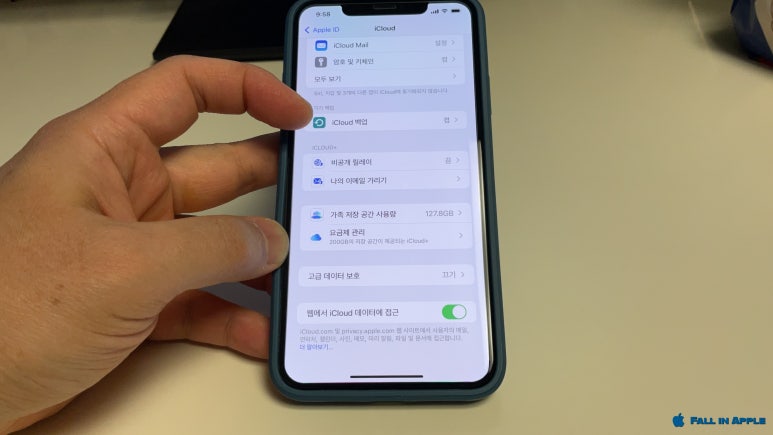
3. 잠자기 및 깨우기
1. 최신 iPhone이 있는 경우 선택하시고요,
iPhone에 홈 버튼이 없는 경우 휴대전화를 들기만 하면 잠자기 상태에서 저절로 깨어납니다.
2. iPhone 6 이상인 경우 홈 버튼을 누르시면 됩니다.
홈 버튼은 화면 하단 중앙에 있는 둥근 원형 버튼처럼 보입니다.
3. iPhone을 잠금 해제하세요.
휴대폰을 처음 설정할 때 생성한 코드입니다.
비번을 알고 있으면 언제든지 다른 비번으로 변경할 수 있습니다.
iPhone을 잠금 해제하는 방법에는 여러 가지가 있습니다.

Touch ID: iPhone 5s-8 Plus부터가 이 옵션을 사용할 수 있습니다.
홈 버튼을 터치하여 지문 인식을 한 다음에 잠금을 해제할 수 있습니다.
Face ID: 전면 카메라는 iPhone X 이상 모델에서만 사용할 수 있습니다.
이 기능은 카메라를 사용하여 얼굴을 스캔하여 휴대폰 잠금을 해제합니다.
4. 잠자기/깨우기 버튼을 누릅니다.
전화기 오른쪽이나 상단에 있는 버튼입니다.
이것을 누르면 디스플레이 화면이 꺼지고 배터리 수명이 절약됩니다.
오늘은 기본적인 iPhone 사용법 3가지만 다뤘는데요,
나머지 포스팅에서 7가지도 다루도록 하겠습니다.
방문해 주셔서 감사합니다.
